取色器组件(ColorPicker)
ColorPicker继承自UIComponent,ColorPicker组件将显示包含多个颜色样本的列表,用户可以从中选择颜色。ColorPicker的详细用法可以参考ColorPicker API。
一、通过LayaAir IDE创建ColorPicker
1.1 创建ColorPicker
如图1-1所示,点击选择小部件面板里的ColorPicker组件,拖放到页面编辑区,或者在层级窗口中通过右键创建,即可添加ColorPicker组件到页面上。
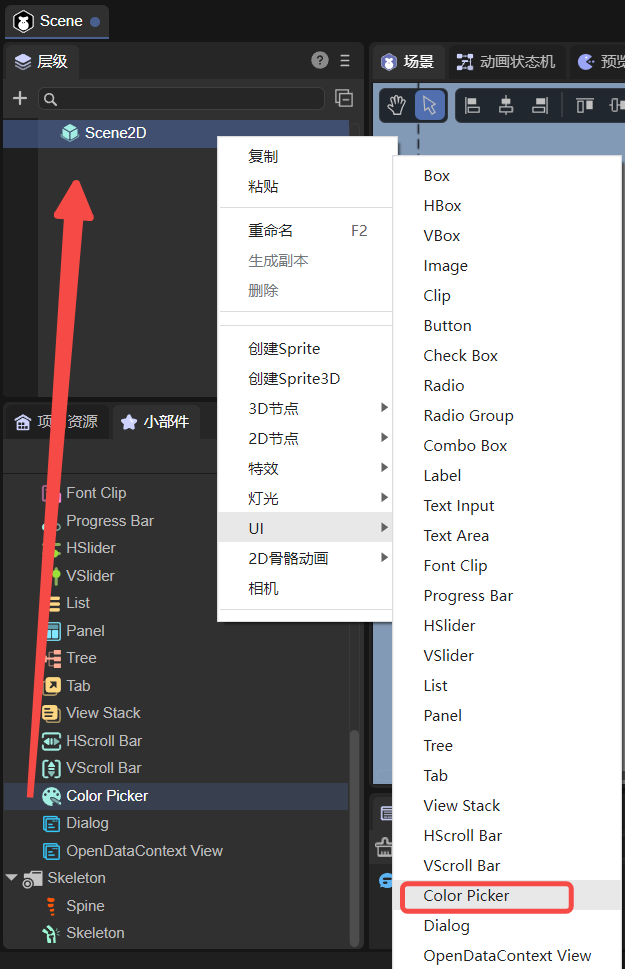
(图1-1)
1.2 ColorPicker属性
ColorPicker的特有属性如下:
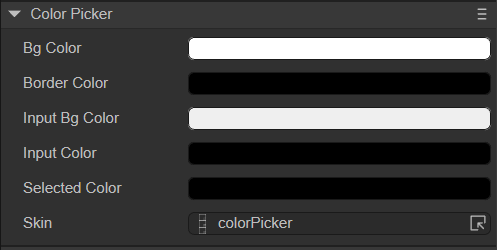
(图1-2)
| 属性 | 功能 |
|---|---|
| bgColor | 取色器面板背景颜色 |
| borderColor | 取色器面板边框颜色 |
| inputBgColor | 取色器面板文本框的背景颜色 |
| inputColor | 取色器面板文本框中,文本字体的颜色 |
| selectedColor | ColorPicker当前所选择的颜色 |
| skin | 组件的皮肤纹理资源,运行时会根据选取的颜色而发生变化 |
ColorPicker组件在拿到颜色值后,就可以在项目里进行赋值,在IDE的可视化操作下非常的简单,点击所需要调整的颜色,在颜色面板中自行选择即可。
二、通过代码创建ColorPicker
在进行书写代码的时候,免不了通过代码控制UI,创建UI_ColorPicker类,通过代码设定ColorPicker相关的属性。示例代码如下:
const { regClass, property } = Laya;
@regClass()
export class UI_ColorPicker extends Laya.Script {
private skin: string = "atlas/comp/colorPicker.png";
constructor() {
super();
}
// 组件被激活后执行,此时所有节点和组件均已创建完毕,此方法只执行一次
onAwake(): void {
Laya.loader.load(this.skin).then( ()=>{
this.onColorPickerSkinLoaded();
} );
}
private onColorPickerSkinLoaded(e: any = null): void {
let colorPicker: Laya.ColorPicker = new Laya.ColorPicker();
colorPicker.selectedColor = "#ff0033";
colorPicker.skin = this.skin;
colorPicker.pos(100, 100);
colorPicker.changeHandler = new Laya.Handler(this, this.onChangeColor, [colorPicker]);
this.owner.addChild(colorPicker);
this.onChangeColor(colorPicker);
}
private onChangeColor(colorPicker: Laya.ColorPicker, e: any = null): void {
console.log(colorPicker.selectedColor);
}
}
运行效果如下动图所示:
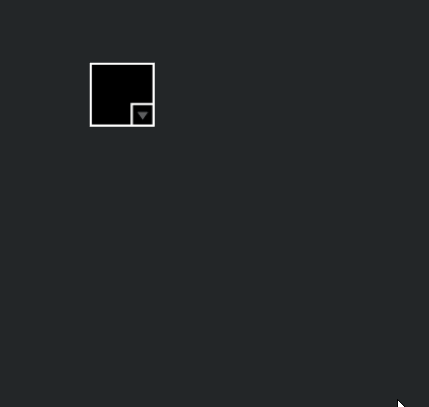
(动图2-1)